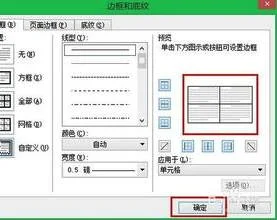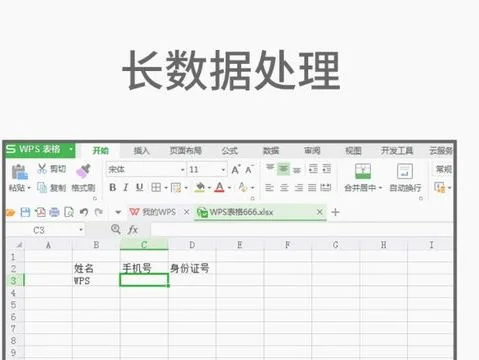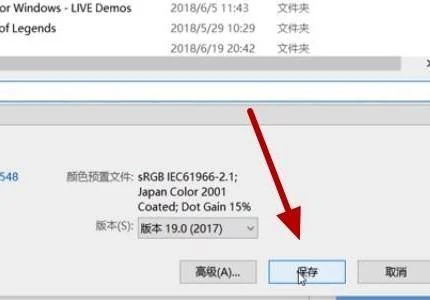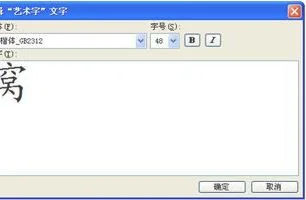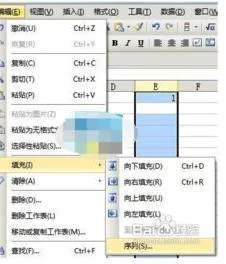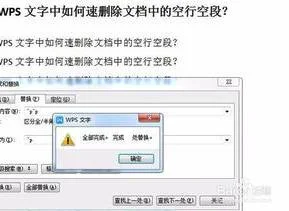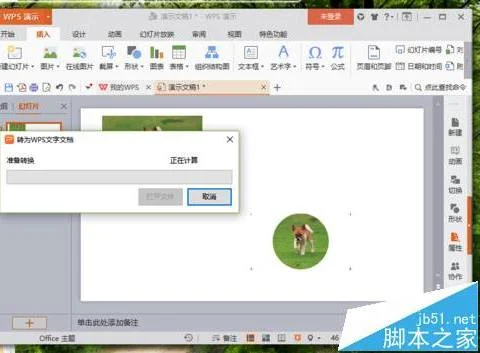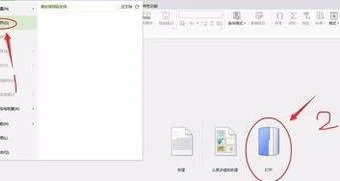1.wps ppt播放怎么设置连续播放
wps ppt播放设置连续播放的步骤:
1. 首先点击菜单栏的幻灯片放映
2. 其次是点击工具栏里面的幻灯片切换
3. 再其次就是在幻灯片切换的对话窗口里面选择换片方式
4. 最后就是在换片方式里面把单击鼠标时和每隔(在每隔里面可以设计时间)打上勾然后一定在点击应用于所有幻灯片
5. 最后就是直接点击幻灯片播放即可
2.wps ppt怎么设置自动播放
可以通过排练计时的方法,下面步骤:
1、排练计时,就是将PPT事先做好排练切换,将PPT放映时间控制在一定的范围之内。排练计时的操作可以实现PPT幻灯片的自动切换,省去手动点击切换幻灯片的操作。设置“排练计时”,在菜单栏“幻灯片放映”中的“设置”选项组中可以找到,点击“排练计时”按钮即可,如下图
2、使用“排练计时”功能后,幻灯片就会开始播放,此时手动切换幻灯片即可,在左上角会有一个“预演”的计时对话框,以标识时间;
3、排练完成后(也就是PPT放映完成后),会弹出一个提示框,提示是否要保留新的幻灯片排练时间,点击“是”按钮即可(如下图:),此时,播放幻灯片就会是按预先排练的进行自动切换的播放,而不再需要手动操作来切换了。
4、设置了排练计时后,播放的PPT会按预先排练的自动切换播放,当时还是要打开文档后手动按一下播放的按钮,还不算完完全全的自动播放。方法:PPT完成后,按F12将PPT文档另存为,选择文档的保存类型为放映文件“*.pps”,即格式为.pps的格式,如下图:
3.ppt中的视频怎么设置自动播放
ppt中的视频设置自动播放需要点击喇叭图标后,才可以进行相关的设置,这里以power point2013版本为例。设置的方法如下:
1、首先在PPT的首页点击你要设置自动播放视频的【喇叭图标】。
2、进入到视频工具的页面以后,然后在页面的上方点击【播放】
3、最后在播放设置的页面将播放的方式调整为【自动】就可以实现视频自动播放了。
4.怎样设置ppt在一页内自动播放
首先我们先来制作多张幻灯片,点击设计,选择自己喜欢的母版,然后点击新建幻灯片(小编为了做测试,只是简单的建了几个幻灯片,起了不同的名字便于标识),然后插入你要制作的内容即可,当然你也可以选择已经制作好的幻灯片。
然后我们点击“幻灯片放映”选项,找到排练计时(有些用户可能直接打开的时候看不到排练计时选项,我们可以点击倒三角,就能找到它了),然后我们点击它就能进入到排练计时界面进行进一步的操作。
我们需要依次为每张幻灯片设置播放时间,具体播放时间可以根据自己的情况进行设定,但是每张幻灯片的时间间隔最好不要过长,小编设置的时长是每张幻灯片3到4秒,完成每个幻灯片的设置之后会提示我们是否保存,点击是即可。
退出之后我们可以看到幻灯片文件已经被排成了一行,在进行文件保存之前,我们仍然需要进一步的操作,仍然点击幻灯片放映,点击设置放映方式,找到换片方式,勾选“如果存在排练时间,则使用它”,然后点击确定即可。
当然除了上述方法之外,我们还可以使用其他的方法设置自动播放。同样点击幻灯片放映,这次我们点击幻灯片切换,在右侧的弹出框中找到换片方式,在每隔中设置间隔时间,然后点击应用于所有幻灯片即可。
完成以上的操作,我们就可以保存文件了,此时我们点击文件菜单,然后点击另存为选项,默认的是保存为PPT格式,但是这种格式不会自动播放,因此我们需要选择另一种格式,找到后缀为pps的选项,然后点击保存即可。
接着就是见证奇迹的时刻了,我们打开保存的PPS文件,看是不是根据你设定的时间自动播放了呀,当然制作成PPS文件的时候就不能对幻灯片进行修改了,因此在保存PPS文件的同时我们还需要保存一份PPT文件,以便于以后的修改。
5.PPT如何自动播放啊,播放的时候就是一排一排的播放
点击菜单栏里的“幻灯片放映”,找到并打开“幻灯片切换”,下方有"换片方式"2种,一种是单击鼠标切换,另一种是“每隔。”,你要想自动播放,只要勾选“每隔00:00”,并设置好间隔的时间,比如00:02,就是每个2秒会自动播放下一幻灯片,需要注意的是,你还必须点击确定“应用于所有幻灯片”才可实现自动播放。
至于你所讲的什么一排一排播放什么的,也是要在“幻灯片放映”拦,通过设置“自定义动画”或“幻灯片切换”才行的。要想熟练掌握,必须多练习。
希望对你有帮助。
6.ppt如何自动播放
一、通过“排列计时”或者“幻灯片切换”进行设定
第一种
在菜单“幻灯片放映”-“排练时间”,进入演示,然后设置每张幻灯片需要等待的时间(3秒)后,手动切换到下一张(如图),一直放映结束,会提示你是否保存排练时间。然后在菜单“幻灯片放映”-“设置放映方式”,里面选择“如果存在排练时间,则使用它”。最后把这个幻灯片另存为pps文件,打开后就自动按照你当时设定的时间间隔来放映了,播放后即可全部结束。(不能连续播放)
第二种
你打开PPT时,在右边找出“幻灯片切换”那一项,你就会看到里面有“换片方式”有2种:一种是单击鼠标是,另一种是每隔XX秒(XX就是你要设置的时间)。你在那个框框里填入你要幻灯片切换的时间,然后点下面那个“应用于所有幻灯片”。这样就OK了,播放后可继续连续播放。(不间断任务连续播放)
二、通过“设置放映方式”来设定
1、首先、打开想要播放的幻灯片。我们在进行了“幻灯片切换”或者“排练计时”操作之后,点击“幻灯片放映”菜单,找到“设置放映方式”命令,点击。
2、在弹出对话框中,选中“放映选项”中的“循环放映,按Esc键终止”复选框,单击“确定”关闭对话框。这样可使演示文稿循环放映了。
此外,如果你是在展台播放幻灯片,还尊循上述步骤一、步骤二、然后在“设施放映方式”窗口中选中“设置放映方式”对话框中“放映类型”的“在
展台浏览(全屏幕)”,这样不但可使演示文稿循环放映,还可以防止用户更改演示文稿。即使可以循环播放,但是如果我们想在播放的过程中只让其中几张不断的重复播放,知道播放者需要前进为止,改怎样办呢?结合下面的操作进行讲解。
三、将部分幻灯片做成PPS文件
PPS也是PowerPoint文件格式的一种,PPS的意思是说PowerPointShpw,(PowerPoint会直接生成预览形式为你放映幻灯片)在使用PowerPoint制作换灯片时选择“另存为”命令,在“保存类型”的下拉选项中就有保存成PowerPoint放映即可。PPS格式的选项。这种PowerPoint格式的特点就是打开就是放映文件,比较适合做演示文稿的时候使用。下面是具体操作步骤:
1、先把要不断循环的比方的几张幻灯片复制;
2、新建一个新的演示文稿,将其粘贴过去;
3、重复第二种方法,通过“幻灯片切换”命令设定好这几张幻灯片的间隔时间和切换方式,为自动自动播放做好准备;PPT模板大全
职场PPT模板节日PPT模板商务PPT模板PPT动态模板卷轴PPT模板
4、重复第二种方法,“设置放映方式”达到自动播放效果;
5、另存为PPS格式文件;
6、以超链接的方式插入到合适的位置。
7、西药不断重复循环播放时,点击其超链接处让其播放,当需要停止时,直接点击鼠标右键选择“结束放映”即可退出。